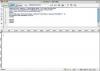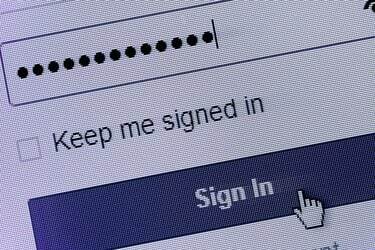
Hver webbrowser vedligeholder sin egen liste over gemte adgangskoder.
Billedkredit: JaysonPhotography/iStock/Getty Images
Webbrowsere kan gemme adgangskoder, du indtaster, så du kan logge på igen senere automatisk. For at forhindre folk i at se disse adgangskoder over din skulder, vises de som en række prikker, men du kan slå enhver gemt adgangskode op for at se de faktiske bogstaver. At gøre det privat udgør ikke nogen yderligere sikkerhedsrisiko, da adgangskoder stadig vises som prikker, når de udfyldes.
Adgangskoder i Firefox
For at se listen over gemte adgangskoder i Firefox skal du åbne vinduet Indstillinger til fanen "Sikkerhed" og klikke på "Gemte adgangskoder". Som standard viser listen kun hvert websted og hvert brugernavn. Tryk på "Vis adgangskoder" og klik på "Ja" for at bekræfte valget. Indtast en del af et webstedsnavn, brugernavn eller endda en del af en adgangskode i søgefeltet for at indsnævre listen. Hvis du deler en computer og vil forhindre andre i at følge disse trin, skal du aktivere "Brug en hovedadgangskode" i sikkerhedsindstillingerne. Med denne indstilling slået til, skal du indtaste din hovedadgangskode for at se gemte adgangskoder.
Dagens video
Gemte Chrome-adgangskoder
Klik på "Vis avancerede indstillinger" i Chromes indstillingsvindue for blandt andet at få vist sektionen Adgangskoder og formularer. I dette afsnit skal du klikke på "Administrer gemte adgangskoder". Chrome har en søgbar liste over websteder, brugernavne og adgangskoder, hvor hver adgangskode er skjult med prikker. For at få vist en adgangskode skal du klikke på den og trykke på "Vis". Chrome beder om din Windows-brugeradgangskode for at bekræfte din identitet. Når du har indtastet det, kan du vise yderligere gemte adgangskoder i et minut uden at skulle indtaste din Windows-adgangskode igen.
Internet Explorer-legitimationsoplysninger
Internet Explorer på Windows 8 gemmer adgangskoder til Windows Credential Manager, som også bruges til at gemme logins til netværkscomputere. Åbn Credential Manager fra Windows Kontrolpanel, og vælg afsnittet "Web Credentials". Klik på pil ned ved et hvilket som helst websted for at se flere oplysninger, inklusive adgangskoden, der er skjult af prikker. For at se den faktiske adgangskode skal du klikke på "Vis" og indtaste din Windows-brugeradgangskode.
Visning af adgangskoder, mens du skriver
Nogle websteder har mulighed for at vise en adgangskode uden prikker, når du indtaster den, men på alle andre websteder skal du bruge en browsertilføjelse til denne funktion. Hvis du bruger Firefox, kan du tilføje udvidelserne "Vis min adgangskode" eller "Vis adgangskoder". Chrome-indstillinger omfatter "Vis/skjul adgangskode" og "HTML Revealer og Password Revealer." For at vise adgangskoder i Internet Explorer skal du installere udvidelsen "IE Asterisk Password Uncover". Hvert af disse værktøjer (links i Ressourcer) fungerer lidt anderledes, hvor nogle viser alle adgangskoder, nogle tilføjelse af en "Vis"-knap til websteder og andre, der afslører adgangskoder, når du placerer markøren over adgangskoden prikker. Brug kun disse tilføjelser på private, sikre computere for at forhindre andre i at afsløre dine gemte adgangskoder.